| |
Funzioni ed opzioni
Karaoke
| |
Completo,
elegante, comodo, efficace, multifunzionale.
Questa è la sensazione che si prova utilizzando le funzionalità karaoke
di KarAll.
Qualsiasi tipo di archivio media, audio o video, se contiene un
qualsiasi formato standard di testo accordi e markers viene
pre-elaborato, pre-pulito, "pre-digerito" e presentato nel modo più
elegante ed efficace possibile. E se installato il sistema "Speech
Karaoke Helper" il testo viene suggerito con un anticipo giusto.
E se è installato un video esterno (o un video proiettore, TV-Out) il
testo sarà visualizzato su quell'apparecchiatura a schermo intero.
Qui di seguito elenchiamo ed illustriamo le varie funzionalità ed
opzioni di esecuzione.
Consigliamo di
prestare attenzione ai "Tasti Brevi" (Shortcuts) che sono di grande
aiuto in fase operativa. |
|
|
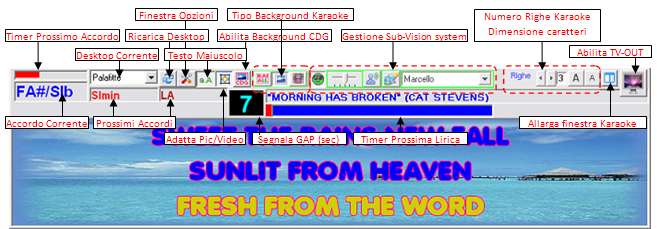 |
KarAll è 100% compatibile per qualsiasi formato karaoke |
 |
MID/RMI/KAR -
Solton, Tune1000, Soft karaoke, Meta Lyrics, Wordbox, etc
(tutti i formati standards sillabati o a linea intera) |
 |
MP3
(Standards
ID3.V1/V2,
SYLT, LYRICS3, LRC, TXT) - Formato esclusivo MP3-UNI compatibile
con qualsiasi software ed apparecchiatura dedicata |
 |
CD+G
(Standard MP3+G) |
|
SVR |
(Sub-Vision Ready) per la sintesi vocale del
testo karaoke, anche per CDG |
|
ed inoltre KarAll esegue qualsiasi formato Audio/Video
compresi i video Youtube FLV e MP4 |
|
|
|
TIP!
Vuoi usare in modo appropriato ed avanzato le immagini e video
per il background della finestra Karaoke ?
Ogni brano eseguito (escluso
solo i Video) utilizza come background l'immagine o il video (se
attivato) predisposto nel relativo "karaoke desktop" in uso. Per
aggiungere modificare le proprietà del desktop richiamare le
relative opzioni ed eventualmente salvare i parametri modificati
anche con un nuovo nome. Per cambiare il desktop in uso basta
selezionarne un altro dalla lista. Per tutti i brani, esclusi
solo i CDG, è possibile cambiare il desktop o parte delle
caratteristiche in qualsiasi momento anche durante l'esecuzione.
Per i soli CDG ciò non è possibile per cui dopo l'inizio
dell'esecuzione eventuali modifiche non avranno riscontro.
Un'altra differenza tra i CDG e tutti gli altri formati è che
l'eventuale video di background deve avere una durata almeno
pari alla durata del brano in esecuzione, per tutti gli altri
formati invece il video viene eseguito in "loop".
Attenzione! Nota Importante!
All'inizio di ogni esecuzione il programma verifica se nella
stessa cartella esiste un'immagine o un video con lo stesso nome
(e con formato BMP, JPG o AVI) e nel caso la utilizza in deroga
dal desktop corrente. Ciò è valido per tutti i formati
eseguibili (mid, kar, mp3, cdg, wav, etc) esclusi solo i video.
Alla fine del brano sarà ripristinato il desktop corrente. Altra
peculiarità importante è che se nella cartella esiste un file
con nome "karall_back" e con
le estensioni BMP, JPG o AVI esso viene utilizzato come
background per TUTTI i brani della cartella. Per i CDG è
possibile usare qualsiasi tipo di video come background mentre
per gli altri si possono usare solo gli AVI per cui consigliamo
di uniformarsi su questo formato. Consigliamo infine di testare
il video eseguendolo come normale video in KarAll prima di
predefinirlo come background. Solo per i CDG, nel caso i 2 files
(CDG e MP3) del brano siano contenuti in un file ZIP il
programma li individua e li esegue; se nello stesso zip è
contenuto qualsiasi file di tipo BMP, JPG o Video in generale
esso sarà usato come background in deroga sia dal desktop
corrente che dall'eventuale desktop della cartella. |

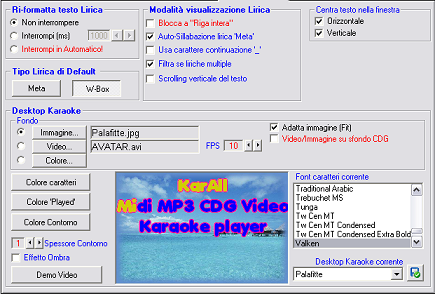
Proprietà |
Opzioni |
-
Possibilità
di visualizzare il testo dei files Midi-Karaoke in qualsiasi formato sia stato inserito (Meta-Lyric,
Meta-Text, Sysex, WordBox, etc),
Visualizzazione del testo e dei grafici dei files MP3 secondo lo
standard "ID3-V1/V2", TAG200, LYRICS3 o con files esterni "LRC"
e "TXT",
gestione dei files CDG (MP3+G). Formati esclusivi KARALL-UNI e
KARALL-SVR
-
Completa gestione della finestra
Karaoke
Finestra "enlarged/reduced"
o "Tutto schermo!" anche su 2^ video o televisore.
Funzioni
-
Allarga/Restringi
finestra
-
*Visualizzazione
Normale/Schermo intero ("L")
-
Aumenta/Riduci il numero
di righe del
testo
*Aumenta/Riduci
la grandezza
del carattere ("c/C") -
Visualizza testo su
2^ video (o televisore)
-
Adatta l'immagine
alla finestra (Fit)
-
(Ri)Carica "Desktop"
predefinito
Visualizzazioni
-
Testo corrente
con colorazione progressiva
-
Testo successivo
-
Testi WordBox e "Linea Intera"
con
colorazione progressiva. Emulazione, in real time, della sillabazione (per
fonemi!); attivazione
automatica della barra 'Next Melody'
- Accordo corrente
in notazione Italiana o Anglosassone
-
Accordi successivi
-
Barra 'Prossima Lirica'
Segnala quanto
manca al prossimo testo
-
Barra 'Prossimo accordo'
Segnala quanto manca al prossimo accordo
-
Barra 'Prossima Melodia'
Segnala quanto manca alla prossima nota 'Melody' - canale 4 -
Particolarmente comoda per Midi senza testo o in formato WordBox
|
Riformatta testo Lirica
E' possibile riformattare il testo del brano
in ragione degli intervalli del canto (melodia). Questa funzione è
utilissima per i "Singers" non troppo esperti e se non si
conosce bene il brano da eseguire; vedi anche le opzioni successive
che "lavorano" per lo stesso scopo. Modalità
visualizzazione lirica
Blocca a riga intera
-
Visualizza il testo a riga intera anche se sillabato.
Auto-sillabazione lirica Wordbox e
Meta - emula la sillabazione del testo per i formati Wordbox e Meta a linea
intera
Usa carattere di continuazione - Visualizza il carattere di
continuazione del testo "_" alla fine della riga se la base
del canto non ha un intervallo significativo. Tipo Lirica di
default
E' possibile indicare quale tipo di testo
visualizzare per i brani che lo contengono sia in formato Meta che
Wordbox Filtra se liriche
multiple
Abilita il filtraggio del testo quando è
contenuto più volte in formato Meta e in tracce differenti. Viene
scelta la versione più omogenea, ricca e rappresentativa. Scrolling Verticale
del testo
Abilita la sequenza di visualizzazione del
testo in modalità verticale con slittamento verso l'alto. -
Desktop Karaoke
-
Tipo di carattere del testo
Scelto tra tutti quelli
disponibili nel sistema.
-
Background Color/Picture/Video
Permette di scegliere il colore, un'immagine
o un video di fondo della finestra Karaoke.
-
Colore caratteri
Permette di scegliere il colore
del testo della finestra Karaoke.
-
Colore Played
Permette di scegliere il colore
del testo già "cantato" della finestra Karaoke.
-
Colore Contorno
Permette di scegliere il colore
di contorno del testo.
-
Spessore Contorno
Permette di scegliere la dimensione di
contorno del testo.
-
Contorno con effetto ombra (shadow)
-
Centra testo nella finestra
Abilita la visualizzazione al
centro (Orizzonatel/Verticale) del testo nella finestra Karaoke.
-
Abilita Demo Video background
-
Salva / Ri-carica
"Desktop" predefinito
|
|
|
|
.gif)
.gif)